LED Blink di Intel Galileo Gen 2 dengan Menggunakan Javascript Runtime (Node.js) [Part 2]
Pada artikel LED Blink di Intel Galileo Gen 2 dengan Menggunakan Javascript Runtime (Node.js) [Part 1] sudah dijelaskan bagaimana membuat aplikasi LED Blink dengan menggunakan node.js langsung di dalam Intel Galileo Gen 2 secara remote (dengan bantuan WinSCP). Pada kesempatan kali ini, pembahasan aplikasi yang dikembangkan tetap sama, yaitu LED Blink, akan tetapi pada Part 2 ini akan menggunakan bantuan software Intel XDK IoT Edition.
Intel XDK pada awalnya dikembangkan untuk membuat aplikasi di smartphone / tablet yang berbasis HTML5, CSS, dan Javascript. Seiring dengan berjalannya waktu, Intel akhirnya mengeluarkan Intel XDK IoT Edition yang secara khusus digunakan untuk mengembangkan aplikasi IoT dengan menggunakan perangkat keras dari Intel yang berbasis IoT seperti Intel Galileo, Intel Galileo Gen 2 dan Intel Edison dengan menggunakan pemrograman Javascript (node.js).
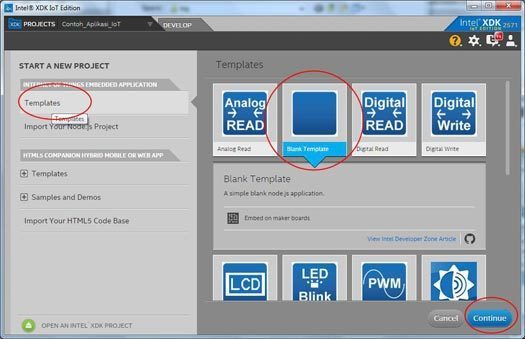
Download Software Intel XDK IoT Editon
Sampai artikel ini ditulis, software Intel XDK IoT Edition hanya disertakan pada paket installer Intel Edison. Sehingga jika kita ingin menggunakan Intel XDK IoT Edition, kita harus download paket installer untuk Intel Edison.
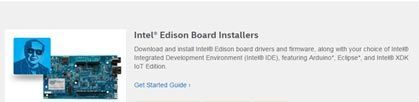
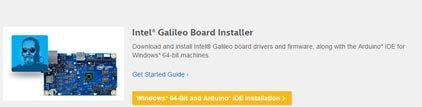
Berikut ini link untuk download Intel XDK IoT Edition :
- Windows > http://downloadmirror.intel.com/25384/eng/w_iot_2015.0.028.exe
- Linux > http://downloadmirror.intel.com/25384/eng/l_iot_dev_kit_2015.0.012.tar.gz
- OS X > http://downloadmirror.intel.com/25384/eng/m_iot_dev_kit_2015.0.021.tar.gz
Perihal informasi lengkap mengenai Intel XDK IoT Edition : https://software.intel.com/en-us/intel-xdk-iot-edition-guide
Install Intel XDK IoT Edition
Setelah download software dari Intel Edison, klik 2x file tersebut, dan pilih jenis software Intel XDK IoT Edition. Ikuti pentunjuk instalasi sampai selesai.
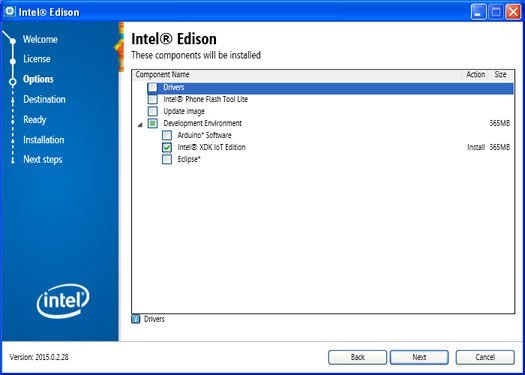
Software Intel XDK IoT Edition juga memerlukan bantuan software Bonjour Print Service (khusus untuk Sistem Operasi Windows) untuk dapat menemukan perangkat keras Intel di dalam jaringan. Link download Bonjour Print Service : http://support.apple.com/kb/DL999
Mencoba Contoh Program Blink
Setelah software Intel XDK Intel Edition berhasil di-install di PC/Notebook, kemudian jalankan software tersebut.
- Pilih menu Project dan pilih Start New Project.
- Pilih menu Template, cari contoh program Onboard LED Blink. Kemudian tekan tombol Continue.
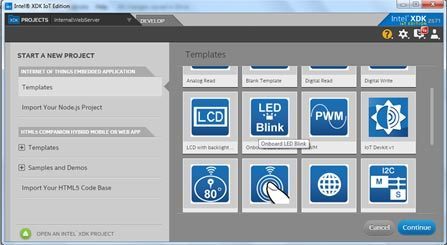
- Pilih lokasi tempat penyimpanan kode program dan masukan nama project.
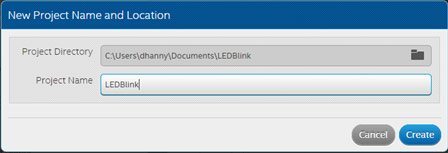
- Setelah muncul kode program untuk LED Blink, kemudian pada bagian IoT Device, pilih menu “[+] Add Manual Connection”. Masukan alamat IP dari Intel Galileo Gen 2.
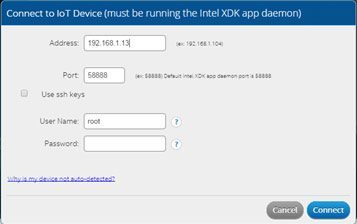 Alamat IP dari Intel Galileo Gen 2 dapat dilihat dengan bantuan Serial Console dari Intel Galileo Gen 2 ataupun melalui Arduino IDE.
Alamat IP dari Intel Galileo Gen 2 dapat dilihat dengan bantuan Serial Console dari Intel Galileo Gen 2 ataupun melalui Arduino IDE.
Cara melihat alamat IP Intel Galileo Gen 2 melalui Arduino IDE dapat dilihat pada artikel LED Blink di Intel Galileo Gen 2 dengan Menggunakan Javascript Runtime (Node.js) [Part 1]. - Jika diminta untuk sikronisasi waktu, pilih tombol Sync.
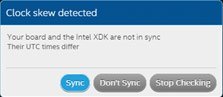
- Setelah berhasil terkoneksi antara Intel Galileo Gen 2 dengan Intel XDK IoT Edition, tekan tombol Upload.

- Tunggu sampai proses upload selesai, kemudian tekan tombol Run.

- Lihat pada LED di Intel Galileo Gen 2 yang berada di sebelah USB Host. Jika tidak ada kesalahan, LED tersebut akan berkedip-kedip dengan jeda 1 detik.
Selain LED Blink, XDK Intel IoT Edition juga menyediakan beberapa contoh aplikasi yang lain seperti WebSocket, ADC, Servo, PWM dan beberapa contoh yang lain.
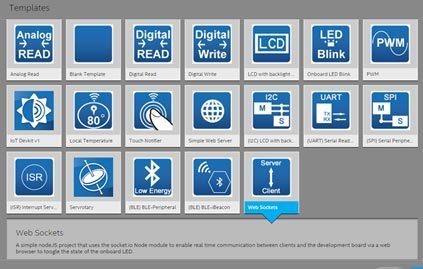
Mudah bukan? Ayo segera wujudkan ide-ide kreatif kalian dengan menggunakan Intel Galileo Gen 2.
Dream.Invent.Make
Oleh : Dhanny Wijaya








